Удаление страницы
Теперь удалим из брошюры страницу-заместитель страниц с благодарностями клиентов.
- Щелкните мышью на кнопке Last Page (Последняя страница), чтобы перейти на последнюю страницу брошюры, страницу 10 of 10 (10 из 10), служащую страницей-заместителем страниц с благодарностями клиентов.
- Выберите в меню команду Document › Pages › Delete (Документ › Страницы › Удалить).
- Убедитесь, что вы удаляете из брошюры страницу с 10 по 10. Щелкните мышью на кнопке ОК. Закройте окно подтверждения щелчком мыши на кнопке Yes (Да).
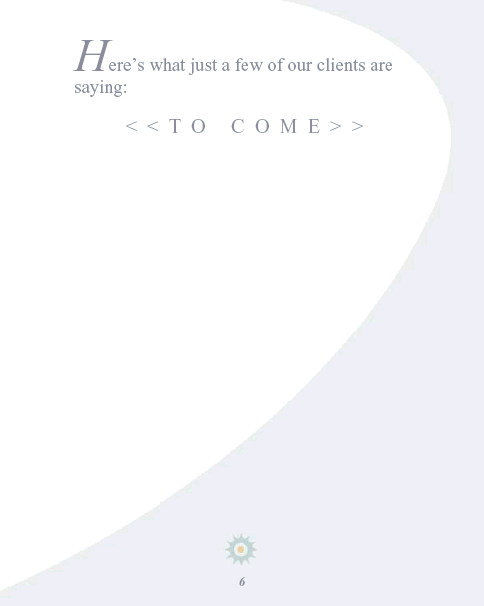
Перейдите к странице 10.
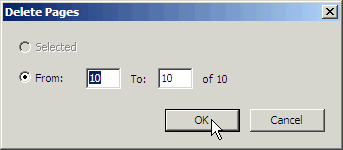
Удаление страницы 10.
Страница удаляется из файла CustCare2.pdf.
- Сохраните работу, выбрав в меню команду File › Save (Файл › Сохранить).
Теперь пролистайте документ и убедитесь в удалении из брошюры страницы-заместителя.
Поскольку мы удалили страницу-заместитель и заменили ее двумя новыми страницами, ссылка Clients (Клиенты) со страницы оглавления более не работает. При желании вы можете отредактировать эту ссылку, как это описано в разделе "Редактирование ссылок". Однако для завершения урока переадресации этой ссылки не понадобится.